Todo dono de uma linha de telefone já sofreu, ou sofre, com as chamadas indesejadas. Sejam pedidos de doações para caridade, telemarketing ou ofertas “imperdíveis” de seu banco, elas chegam insistentemente, sem respeitar horários ou o dia da semana, para tirar sua paciência. Felizmente, os smartphones Quantum oferecem um alívio na forma de um recurso que permite bloquear chamadas de um número específico. Basta seguir esta dica, testada em aparelhos com o Android 6.0 “Marshmallow”.
Como bloquear chamadas em um smartphone Quantum
Tecnicamente este recurso não permite “bloquear chamadas”: em vez disso envia elas direto para a sua caixa postal. Ainda assim, seu celular nem vai tocar, e o interlocutor vai ter que se contentar em deixar um recado, algo muito mais fácil de ignorar.
A primeira coisa para conseguir bloquear chamadas é adicionar o número indesejado à sua agenda de contatos, seguindo os passos abaixo. Se ele já está na agenda, abra o app Contatos, abra o contato que deseja bloquear e vá direto para o passo 3.
- No app Telefone, abra a lista de chamadas (ícone do relógio no topo da tela) e toque no contato que deseja bloquear. Toque na opção Criar novo contato. Ou então abra o app Contatos, e clique no botão azul com o ícone de uma pessoa e o +, nocanto inferior direito da tela.
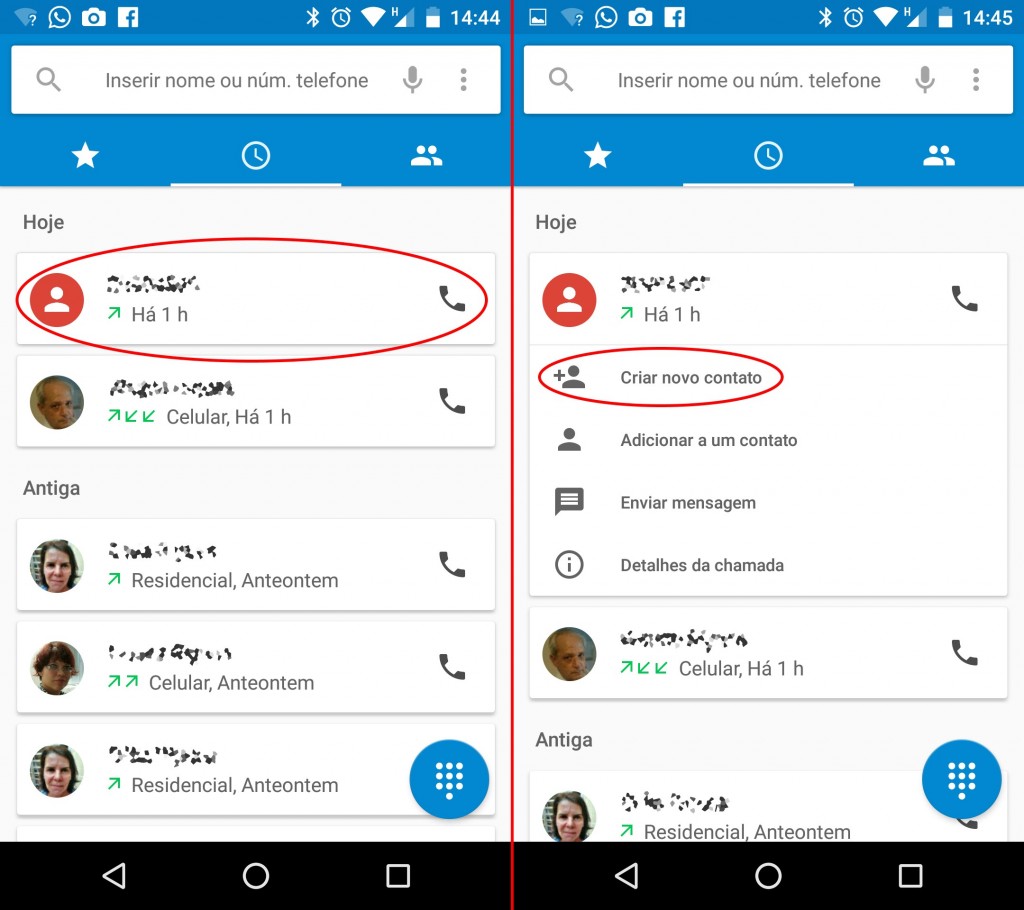
- Dê um nome qualquer para esse contato (ex: Indesejado #1) e toque no V no canto superior esquerdo da tela para salvá-lo. Agora a tela irá mostrar o contato que você acabou de adicionar.
- Toque no ícone do lápis, no canto superior direito da tela, para editá-lo. Toque no ícone dos três pontos no canto superior direito da tela e, no menu, marque a opção Todas as cham. p/ correio de voz. Toque no V o canto superior esquerdo da tela para salvar o contato.
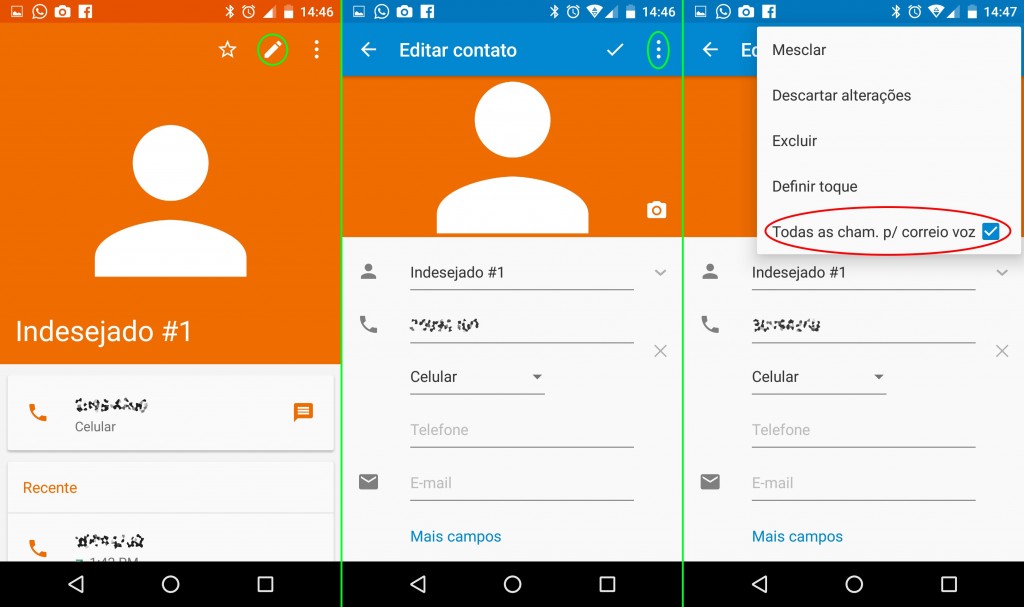
Pronto! Agora sempre que este número te ligar, a chamada irá automaticamente para a sua caixa postal. Se mudar de idéia, pode desfazer esta configuração editando o contato como mostrado no passo 3 e desmarcando a opção Todas as cham. p/ correio de voz.
Vale lembrar que o Android 6.0 tem outro recurso para garantir sua “paz de espírito”: o Modo Não Perturbe, que suprime notificações, alertas e chamadas durante um período definido por você e é ideal para evitar que seu celular fique “apitando” durante a madrugada. Veja o artigo Como usar o Modo Não Perturbe no Android 6.0 para mais informações.
